
SSL sertifikātiem ir izšķiroša nozīme vietņu drošības nodrošināšanā, īpaši tiem, kas nodarbojas ar konfidenciālu informāciju. Ja rodas problēma ar SSL sertifikātu, jūsu pārlūkprogrammā var tikt parādīta kļūda NET::ERR_CERT_AUTHORITY_INVALID, kas neļauj vietnei ielādēt. Lai atklātu šo kļūdu, ir jāievieš tālāk aprakstītās problēmu novēršanas metodes.
1. risinājums: veiciet SSL servera pārbaudi
Sāciet ar SSL servera pārbaudi, lai noteiktu, vai SSL sertifikāts ir instalēts pareizi.
- Dodieties uz SSL Labs vietni, ievadiet tās vietnes URL, kuru vēlaties analizēt, un noklikšķiniet uz pogas Iesniegt.
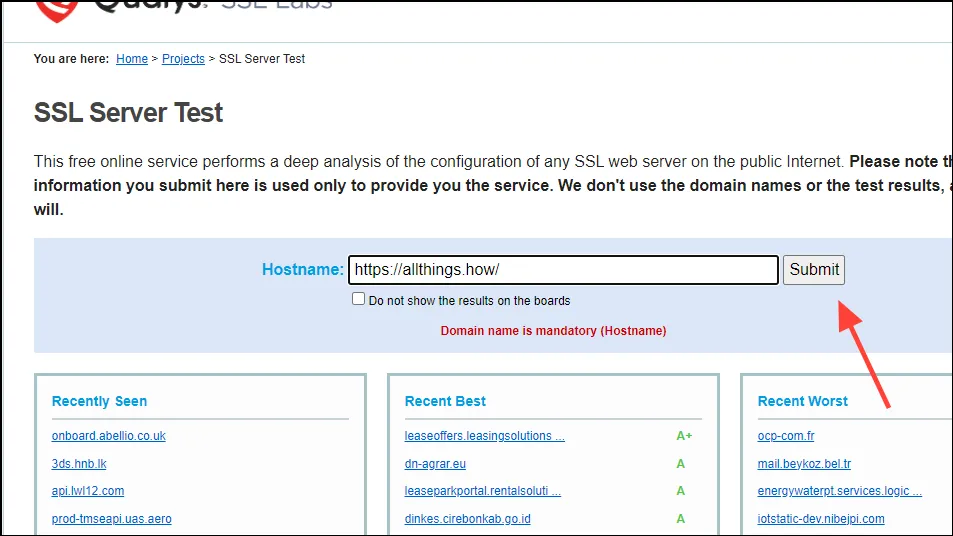
- Ļaujiet skenēšanai kādu brīdi pabeigt, un pēc tam varat pārbaudīt, vai SSL sertifikāts ir atzīts par derīgu. Ideāls rādītājs ir A+, lai gan vietnei parasti ir jādarbojas jūsu pārlūkprogrammā, ja rezultāts nav negatīvs.
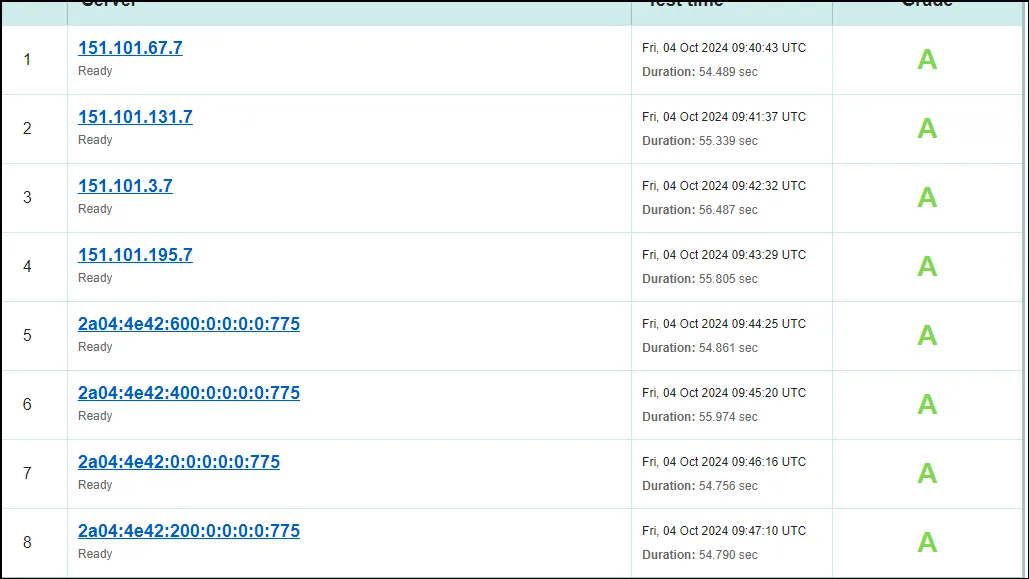
2. risinājums: notīriet pārlūkprogrammas kešatmiņu un sīkfailus
Bojāta vai novecojusi pārlūkprogrammas kešatmiņa var izraisīt kļūdu ERR_CERT_AUTHORITY_INVALID. Lūk, kā notīrīt kešatmiņu un sīkfailus.
- Palaidiet pārlūku Chrome un noklikšķiniet uz trim vertikālajiem punktiem, kas atrodas augšējā labajā stūrī.
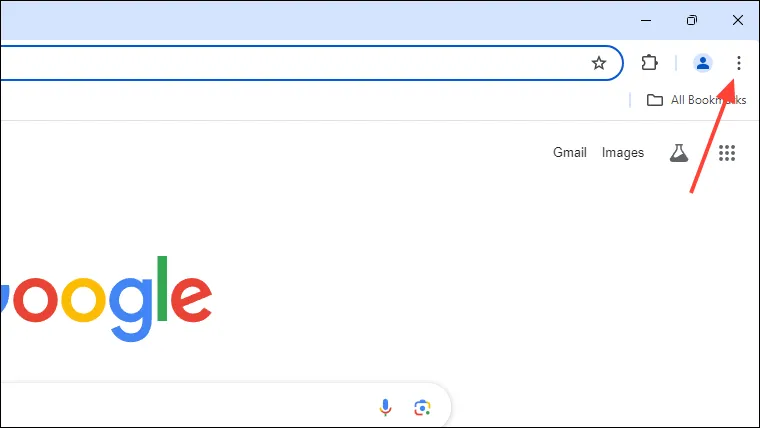
- Nolaižamajā izvēlnē atlasiet “Iestatījumi”.
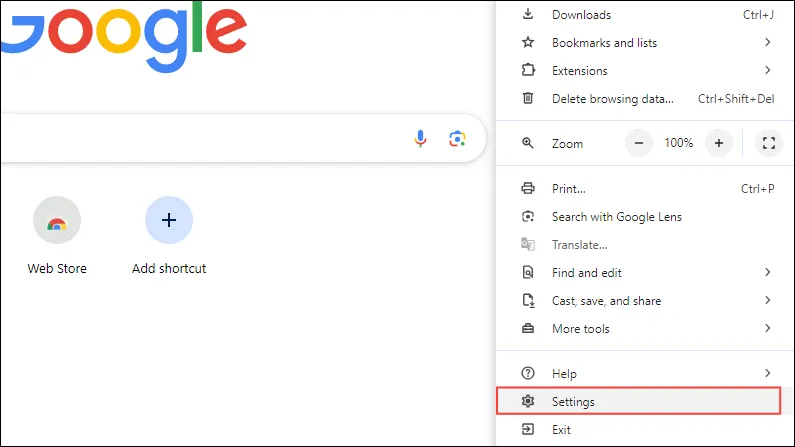
- Chrome iestatījumu panelī kreisajā pusē pārejiet uz sadaļu Privātums un drošība.
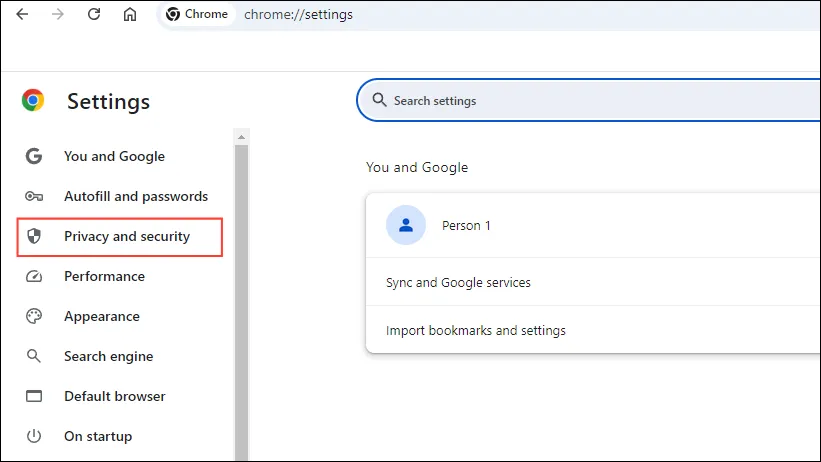
- Noklikšķiniet uz “Notīrīt pārlūkošanas datus”.
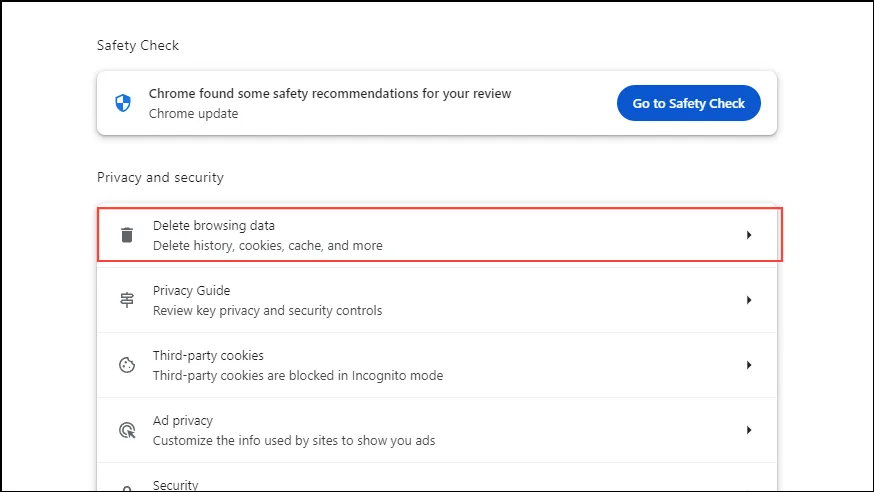
- Uznirstošajā logā atzīmējiet visas trīs izvēles rūtiņas un nospiediet pogu Notīrīt datus.
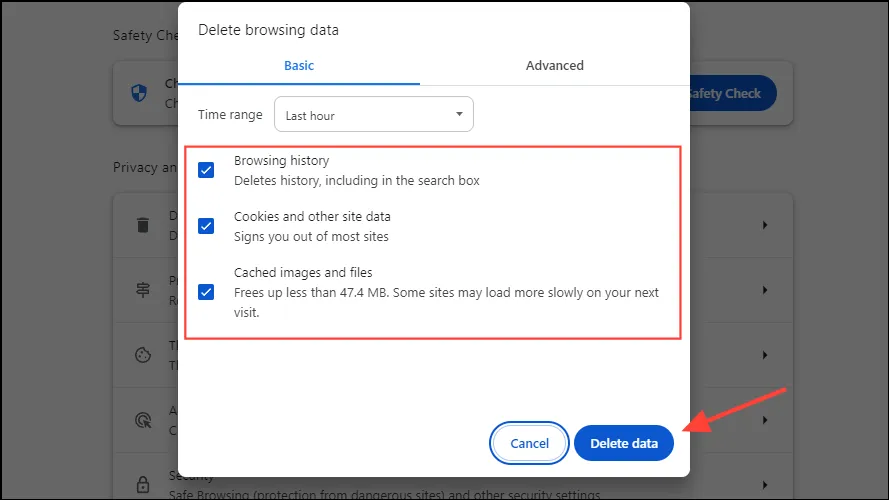
- Pēc kešatmiņas notīrīšanas atkārtoti ielādējiet vietni un pārbaudiet, vai kļūda joprojām pastāv.
3. risinājums: iestatiet pareizo laiku
Lai pārbaudītu SSL sertifikātus, jūsu pārlūkprogramma ir atkarīga no datora pulksteņa. Nepareizs sistēmas laiks var traucēt šo validācijas procesu un izraisīt kļūdu. Lai pielāgotu datora laiku, veiciet šīs darbības.
- Operētājsistēmā Windows ar peles labo pogu noklikšķiniet uz uzdevumjoslā redzamā laika un atlasiet “Pielāgot datumu un laiku”.

- Datuma un laika iestatījumos varat manuāli iestatīt pareizo laiku vai pārslēgt “Iestatīt laiku automātiski”. Pārliecinieties, vai laika josla ir pareiza, kamēr atrodaties šeit.
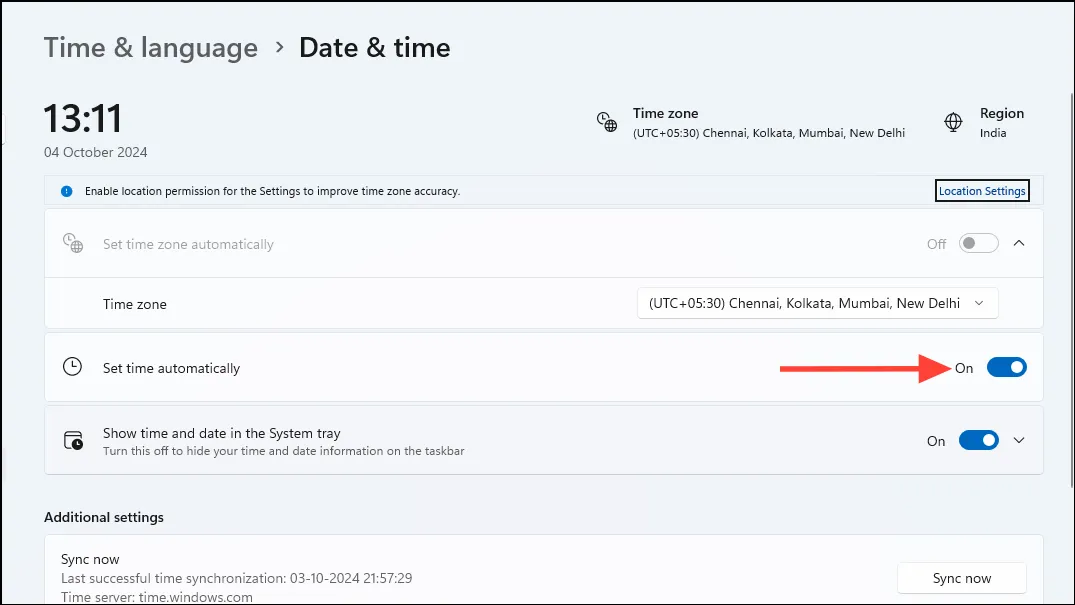
- Operētājsistēmā macOS noklikšķiniet uz Apple ikonas augšējā kreisajā stūrī un atlasiet Sistēmas iestatījumi.
- Sadaļā “Vispārīgi” pārbaudiet iestatījumus “Datums un laiks”.
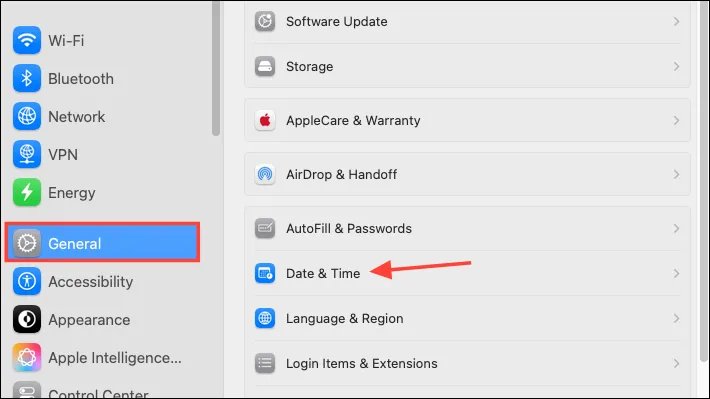
- Vēlreiz varat manuāli pielāgot laiku vai atlasīt automātiskās atjaunināšanas opciju.
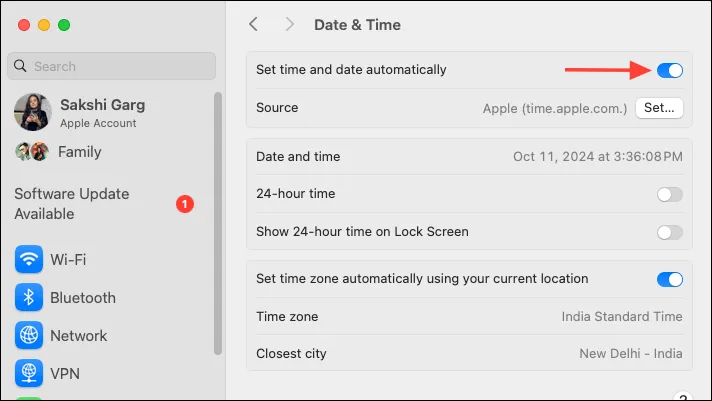
4. risinājums: izmantojiet inkognito režīmu
Inkognito režīma izmantošana tīmekļa pārlūkprogrammā var būt vēl viens efektīvs veids, kā novērst kļūdu ERR_CERT_AUTHORITY_INVALID. Šis režīms automātiski atspējo aktīvos paplašinājumus, kas, iespējams, rada problēmu. Pārlūkā Chrome varat atvērt inkognito logu, izmantojot Ctrl + Shift + NWindows saīsni. Noteikti atspējojiet visus paplašinājumus, kas iespējoti inkognito režīmā, lai izvairītos no turpmākām problēmām.
5. risinājums: atspējojiet pārlūkprogrammas paplašinājumus
Ja nevēlaties izmantot inkognito režīmu, varat manuāli atspējot paplašinājumus, lai novērstu problēmu.
- Atveriet pārlūku Chrome un noklikšķiniet uz ikonas Paplašinājumi blakus adreses joslai.
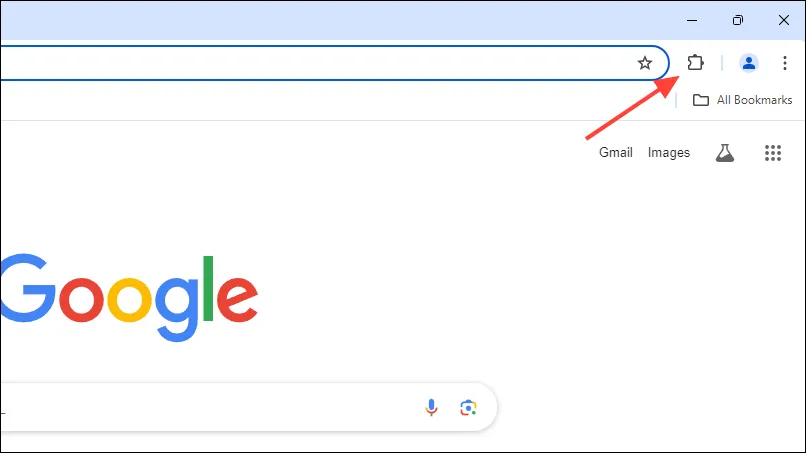
- Pēc tam nolaižamajā sarakstā atlasiet “Pārvaldīt paplašinājumus”.
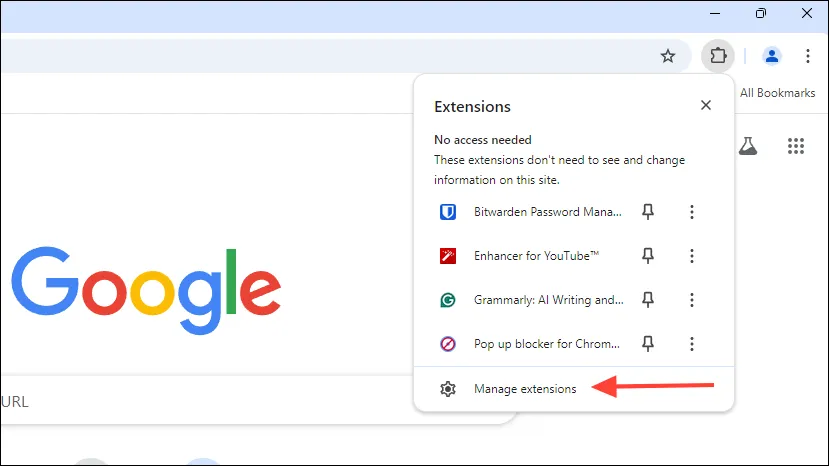
- Tiks parādīti visi instalētie paplašinājumi. Noklikšķiniet uz pārslēgšanas slēdža, lai tos atspējotu, un pēc tam atkārtoti apmeklējiet vietni, kas radīja problēmas.
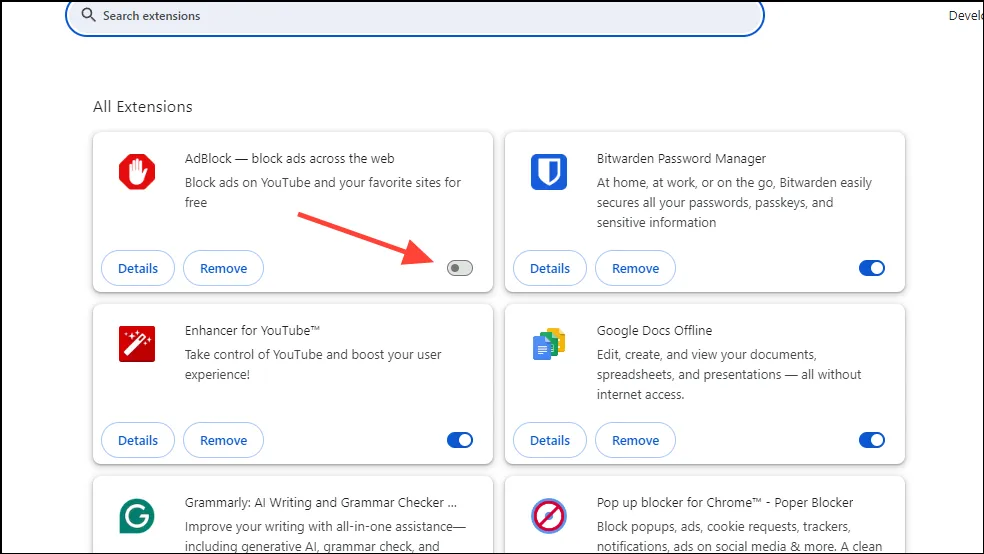
6. risinājums: deaktivizējiet savu VPN
Ja izmantojat VPN, tas, iespējams, var bloķēt SSL sertifikātu atpazīšanu, radot kļūdas, piekļūstot vietnēm. Īslaicīga VPN atspējošana un vietnes atkārtota apmeklēšana var palīdzēt noteikt, vai tas ir problēmas cēlonis.
7. risinājums: pārliecinieties, vai jūsu pārlūkprogramma ir atjaunināta
Jūsu tīmekļa pārlūkprogrammā var būt kļūdas vai tajā nav svarīgu drošības atjauninājumu, kas veicina kļūdas. Tā atjaunināšana var atrisināt daudzas problēmas. Lielākā daļa mūsdienu pārlūkprogrammu atjauninājumus pārvalda automātiski, taču var veikt arī manuālus atjauninājumus.
- Lai atjauninātu pārlūku Chrome, noklikšķiniet uz trim punktiem augšējā labajā stūrī, atveriet sadaļu “Palīdzība” un atlasiet “Par Google Chrome”.
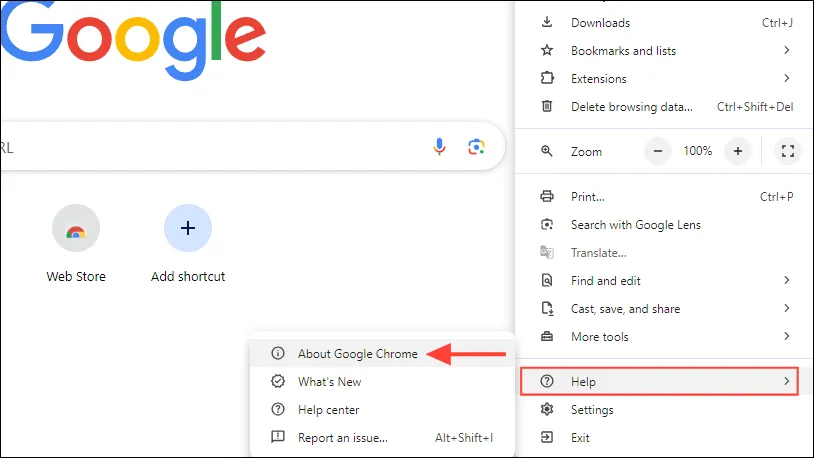
- Chrome automātiski meklēs un instalēs visus pieejamos atjauninājumus. Pēc tam nospiediet pogu Atkārtoti palaist.
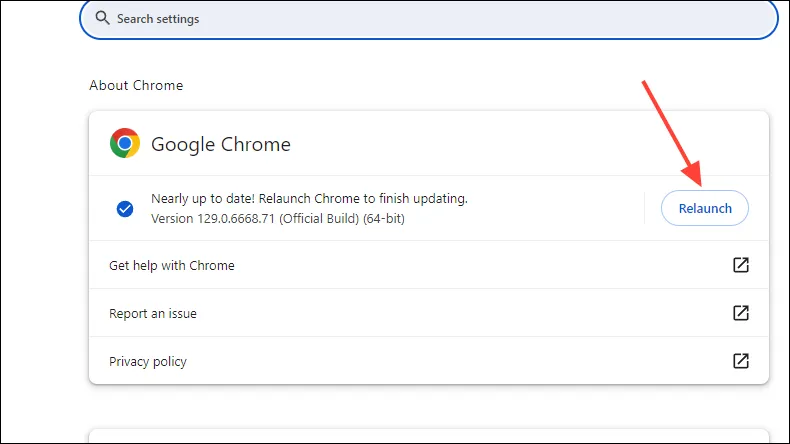
- Vēlreiz apmeklējiet iepriekš problemātisko vietni, lai redzētu, vai kļūda ir novērsta. Atcerieties, ka jums līdzīgi jāatjaunina arī citas izmantotās pārlūkprogrammas.
8. risinājums: īslaicīgi atspējojiet pretvīrusu programmatūru
Pretvīrusu programmās bieži ir iekļauti līdzekļi, kas skenē trafiku starp ierīci un internetu, kas dažkārt var radīt problēmas. Lai noskaidrotu, vai jūsu antivīruss ir atbildīgs par kļūdu ERR_CERT_AUTHORITY_INVALID, mēģiniet to īslaicīgi atspējot.
- Atrodiet uzdevumjoslas pārpildes pogu (bultiņu), lai parādītu slēptās ikonas.
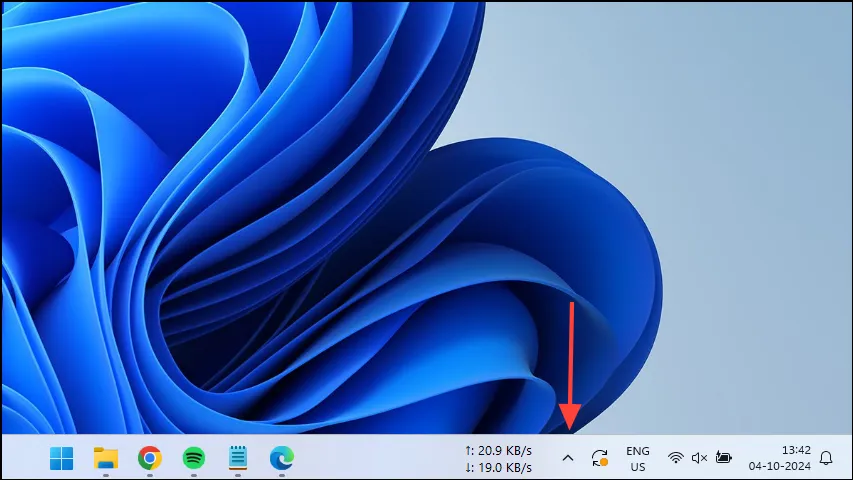
- Ar peles labo pogu noklikšķiniet uz pretvīrusu ikonas, kad tā parādās.
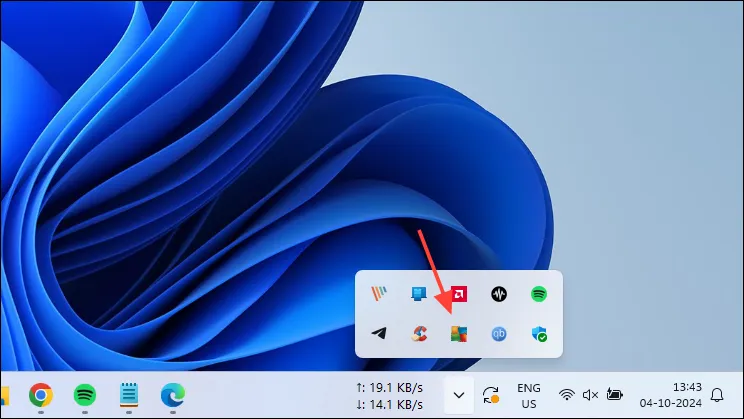
- Izmantojiet slēdzi, lai atspējotu pretvīrusu. Ņemiet vērā, ka jūs varat saņemt brīdinājumu, kas norāda, ka jūsu sistēma nav aizsargāta.
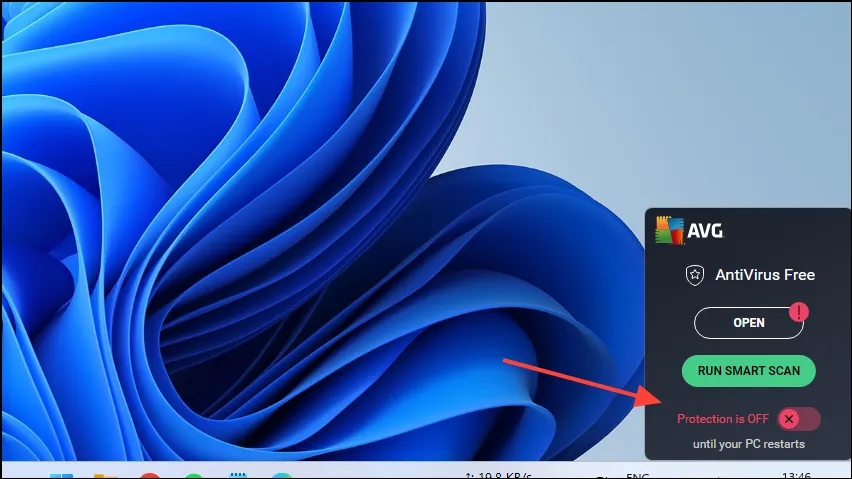
- Atkārtoti apmeklējiet vietni savā pārlūkprogrammā un, ja piekļuve ir piešķirta, iespējams, problēma ir jūsu pretvīrusu programmā.
9. risinājums: atjauniniet savu operētājsistēmu
Regulāri operētājsistēmas atjauninājumi ir būtiski, lai iegūtu jaunākos drošības ielāpus un kļūdu labojumus, kas palīdz novērst daudzas problēmas.
- Lai atjauninātu Windows, piekļūstiet izvēlnei Iestatījumi, izmantojot
Win + Isaīsni, un noklikšķiniet uz Windows atjaunināšana, kas atrodas apakšējā kreisajā stūrī.
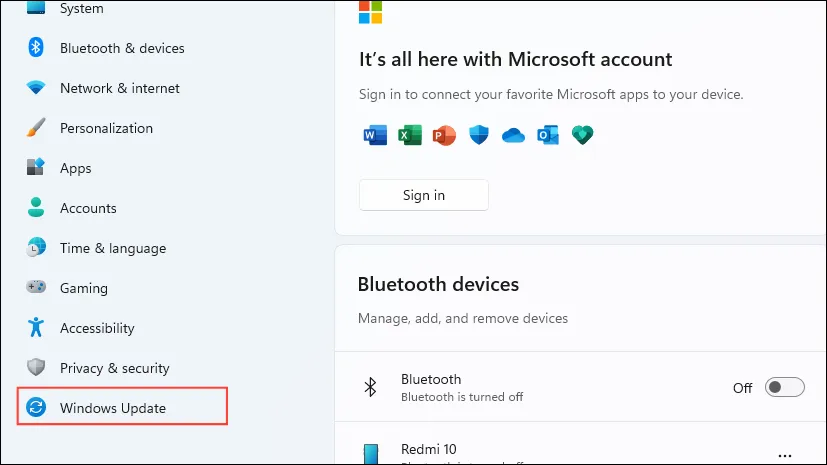
- Windows atjaunināšanas lapas labajā pusē noklikšķiniet uz ‘Pārbaudīt atjauninājumus’.

- Pagaidiet, kamēr Windows pārbauda atjauninājumus. Ja tādi tiks atrasti, tie tiks lejupielādēti un instalēti, iespējams, būs jārestartē dators.
- Ja izmantojat Mac datoru, dodieties uz
Settings>General>Software Update. Šeit jūs redzēsit pieejamos atjauninājumus. Noklikšķiniet uz “Atjaunināt tūlīt”, lai tos instalētu.
10. risinājums: notīriet SSL stāvokļa kešatmiņu
SSL stāvokļa kešatmiņas notīrīšana operētājsistēmās Windows un Mac var palīdzēt novērst NET::ERR_CERT_AUTHORITY_INVALID kļūdu.
- Operētājsistēmā Windows atveriet dialoglodziņu Palaist, ierakstiet
inetcpl.cplun nospiediet taustiņu Enter.
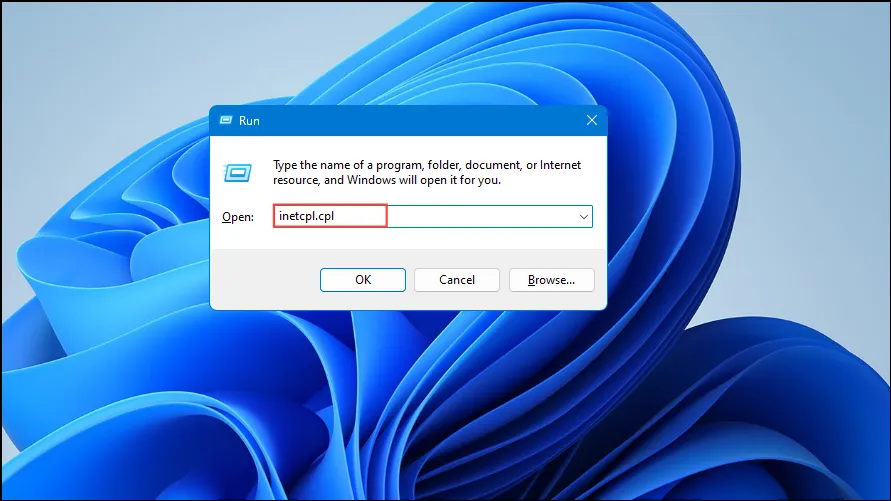
- Kad tiek atvērts logs Interneta rekvizīti, noklikšķiniet uz cilnes Saturs un pēc tam atlasiet Notīrīt SSL stāvokli.
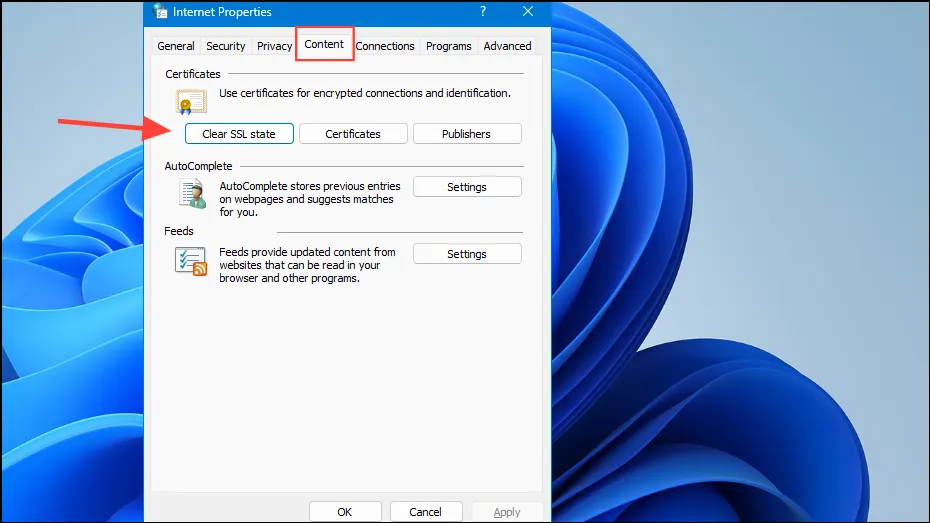
- Aizveriet logu Internet Properties un restartējiet datoru.
- Operētājsistēmā Mac SSL sertifikāti tiek pārvaldīti, izmantojot lietojumprogrammu Keychain Access. Izmantojiet Spotlight meklēšanu (piekļūstot, izmantojot
Cmd+Space), meklējiet “Keychain Access” un atveriet to. - Keychain Access kreisajā sānjoslā atlasiet Sistēma.
- Atrodiet SSL sertifikātu, kas saistīts ar vietni, kas rada problēmas. Ar peles labo pogu noklikšķiniet uz tā un no piedāvātajām opcijām atlasiet Dzēst. Atkārtojiet to ar citām problemātiskām vietnēm.
11. risinājums: atiestatiet Chrome iestatījumus
Atiestatot Chrome iestatījumus, var atjaunot noklusējuma iestatījumus un novērst problēmas, kas traucē piekļūt noteiktām vietnēm.
- Piekļūstiet Chrome iestatījumiem, kā minēts iepriekš, un kreisajā izvēlnē noklikšķiniet uz Atiestatīt iestatījumus.
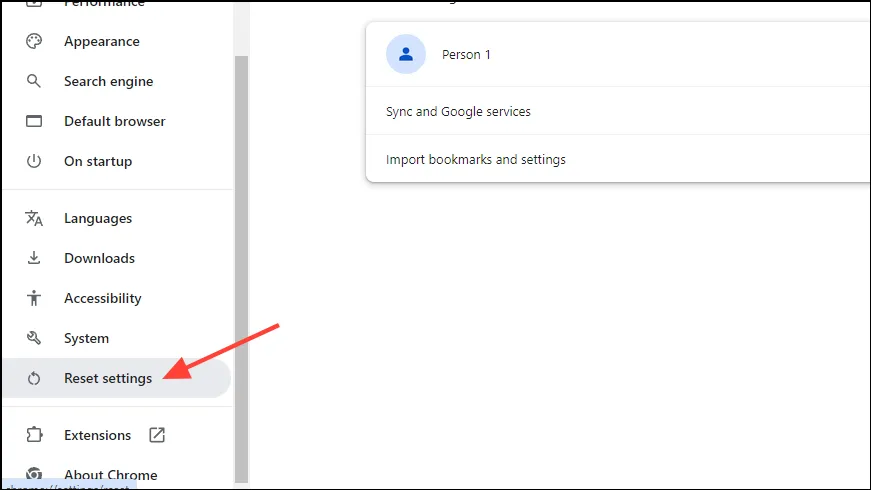
- Pēc tam atlasiet “Atjaunot iestatījumus uz sākotnējiem noklusējuma iestatījumiem”. Veicot šo darbību, tiks atspējoti visi paplašinājumi, notīrīti sīkfaili un noņemti pagaidu dati.
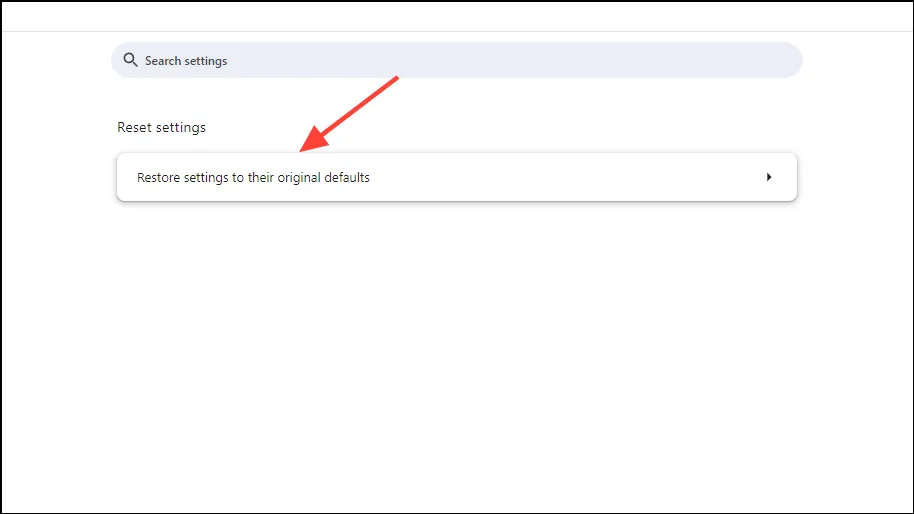
Svarīgi apsvērumi
- Dažreiz, vienkārši atsvaidzinot lapu, var tikt novērsta kļūda ERR_CERT_AUTHORITY_INVALID, jo tā var novērst jebkādas pagaidu problēmas, kas ietekmē savienojumu. Turklāt apsveriet iespēju aizvērt un atkārtoti atvērt pārlūkprogrammu vai restartēt datoru.
- Ja iespējams, mēģiniet piekļūt vietnei, izmantojot citu ierīci. Ja vietne tiek atvērta tur, problēma ir saistīta ar savienojumu, pārlūkprogrammu vai pašreizējo ierīci. Ja nepieciešams, mēģiniet pārslēgt tīklus.
- Problēmas var rasties no pašparakstītiem SSL sertifikātiem vai sertifikātiem, kuriem beidzies derīguma termiņš. Ja nepieciešams, apsveriet iespēju iegādāties uzticamu sertifikātu no cienījamas iestādes vai atjaunot pašreizējo sertifikātu.
- Ja neviens no iepriekš minētajiem risinājumiem nedarbojas, iespējams, jums būs jāsazinās ar vietnes administratoru, kurš varētu identificēt un palīdzēt novērst pamatproblēmu.




Atbildēt